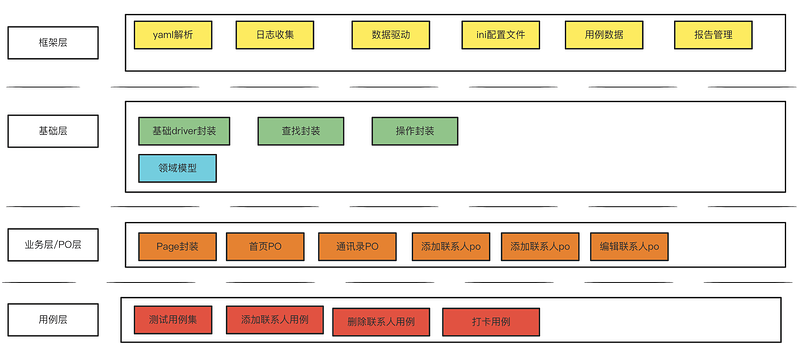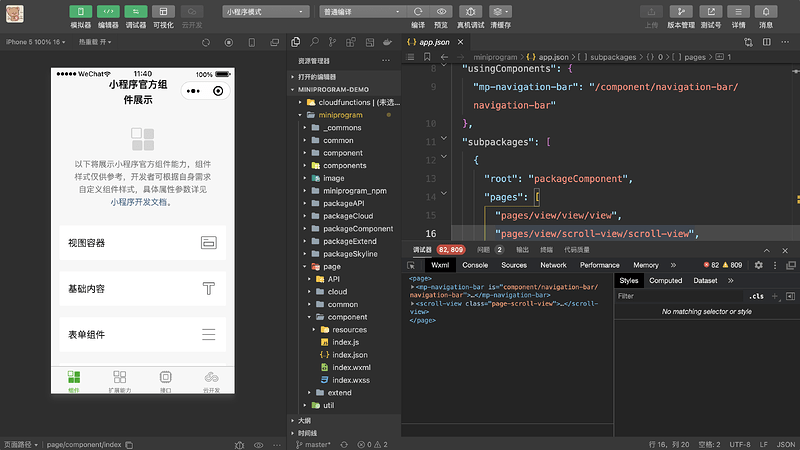一、自动化关键数据记录
1、 行为日志
- 使用 python 自带的 logging 模块
- 使用 pytest.ini 配置日志开关与格式
- 参考链接
[pytest]
;日志开关 true false
log_cli = true
;日志级别
log_cli_level = info
;打印详细日志,相当于命令行加 -vs
addopts = --capture=no
;日志格式
log_cli_format = %(asctime)s [%(levelname)s] %(message)s\
(%(filename)s:%(lineno)s)
;日志时间格式
log_cli_date_format = %Y-%m-%d %H:%M:%S
;日志文件位置
log_file = ./log/test.log
;日志文件等级
log_file_level = info
;日志文件格式
log_file_format = %(asctime)s [%(levelname)s] %(message)s \
(%(filename)s:%(lineno)s)
;日志文件日期格式
log_file_date_format = %Y-%m-%d %H:%M:%S
2、 截图
| 方法名 |
描述 |
| get_screenshot_as_file(filename) |
保存图片为.png 格式,filename 图片路径 |
| save_screenshot(filename) |
保存图片为.png 格式,filename 图片路径 |
| get_screenshot_as_png() |
保存图片为二进制格式 |
| get_screenshot_as_base64() |
将图片保存为 base64 格式。通常用在 html 里添加截图 |
3、 获取页面源码
- 通过获取页面源码,分析页面的 dom 结构
driver.page_source
4、 示例代码
'''使用 xpath 定位'''
logging.info("搜索用例")
element = self.driver.find_element(MobileBy.XPATH,"//*[@resource-id='com.xueqiu.android:id/tv_search']")
search_enabled = element.is_enabled()
logging.info(f"搜索框的文本:{element.text},搜索框的坐标:{element.location},搜索框的size:{element.size}")
if search_enabled == True:
logging.info("点击搜索框")
element.click()
logging.info(f"输入搜索内容:alibaba")
self.driver.find_element(MobileBy.XPATH,
"//*[@resource-id='com.xueqiu.android:id/search_input_text']").\
send_keys("alibaba")
alibaba_element = self.driver.find_element(MobileBy.XPATH, "//*[@text='阿里巴巴']")
# alibaba_element.is_displayed()
displayed = alibaba_element.get_attribute("displayed")
logging.info(f"是否可见:{displayed}")
self.driver.save_screenshot("./image/search_result.png")
assert displayed == "true"
二、app弹窗异常处理
1、 黑名单处理
- 运行过程中不定时弹框(广告弹窗,升级提示框,新消息提示框等等)
- 弹框不是 BUG(UI 界面提示,警告的作用)
def find(self, by, locator):
try:
return self.driver.find_element(by, locator)
except Exception as e:
for black in black_list:
eles = self.driver.find_elements(*black)
if len(eles) > 0:
eles[0].click()
return find(by, locator)
raise e
2、 装饰器优势
- 对原有函数的功能增强
- 不改变原有函数的逻辑
- 使代码更简洁、易维护
3、异常处理 - 装饰器
# Web 自动化测试 [高级]4.异常自动截图 部分
# 装饰器逻辑
def ui_exception_record(func):
def run(*args, **kwargs):
self = args[0]
try:
return func(*args, **kwargs)
except Exception as e:
# 这里添加所有的异常情况处理
# 日志
logger.warning("执行过程中发生异常")
# 截图
timestamp = int(time.time())
image_path = f"./images/image_{timestamp}.PNG"
page_source_path = \
f"./page_source/{timestamp}_page_source.html"
# page_source
with open(f"./page_source/{timestamp}_page_source.html",\
"w", encoding="u8") as f:
f.write(self.driver.page_source)
self.driver.save_screenshot(image_path)
allure.attach.file(image_path, name="image",\
attachment_type=allure.attachment_type.PNG)
allure.attach.file(page_source_path, \
name="page_source", \
attachment_type=allure.attachment_type.TEXT)
raise e
return run
4、 异常处理代码实现
def black_wrapper(fun):
def run(*args, **kwargs):
basepage = args[0]
try:
return fun(*args, **kwargs)
except Exception as e:
for black in black_list:
eles = basepage.driver.find_elements(*black)
if len(eles) > 0:
eles[0].click()
return fun(*args, **kwargs)
raise e
return run
@black_wrapper
def find(self, by, locator)
return self.driver.find_element(by, locator)
三、自动化测试架构优化
1、 打造测试框架的需求与价值
- 领域模型适配:封装业务实现,实现业务管理
- 提高效率:降低用例维护成本,提高执行效率
- 增强功能:解决已有框架不满足的情况
2、 自动化框架应具备的功能
- 支持管理用例,运行用例
- 支持查找元素/定位元素,对元素/页面 进行各种操作(点击,滑动,输入等等)
- 支持生成测试报告
- 能够实现功能的复用,(比如登录,搜索等)
- 当页面有异常弹框的时候,可以进行有效的处理
- 当用例失败,需要添加失败时的日志,截图,等信息,放在测试报告中
- 多设备并发
- 支持平台化
3、 自动化测试框架实现
| 功能 |
实现 |
| 管理用例,运行用例 |
pytest |
| 查找元素/定位元素 |
Appium |
| 测试报告 |
Allure |
| 功能复用 |
PO 实现 |
| 异常弹框 |
编写代码 |
| 失败时的日志,截图 |
编写代码 |
| 多设备并发 |
selenium grid |
| 平台化 |
VUE+FLASK/Django |
4、 项目结构
5、 封装框架的作用
6、 增强功能
7、 项目结构优化
8、 框架封装
- 异常处理(弹窗黑名单)
- 日志记录
- 报告生成
- 数据驱动
9、 异常处理(弹窗黑名单)
# 声明一个黑名单
def black_wrapper(fun):
def run(*args, **kwargs):
basepage = args[0]
try:
return fun(*args, **kwargs)
except Exception as e:
for black in black_list:
eles = basepage.driver.find_elements(*black)
if len(eles) > 0:
eles[0].click()
return fun(*args, **kwargs)
raise e
return run
@black_wrapper
def find(self, by, locator)
return self.driver.find_element(by, locator)
10、 日志记录
logging.basicConfig(level=logging.INFO)
def black_wrapper(fun):
def run(*args, **kwargs):
basepage = args[0]
try:
logging.info("start find: \nargs: " + str(args) + " kwargs: " + str(kwargs))
return fun(*args, **kwargs)
except Exception as e:
basepage.screenshot("tmp.png")
with open("./tmp.png", 'rb') as f:
picture_data = f.read()
allure.attach(picture_data, attachment_type=allure.attachment_type.PNG)
for black in basepage.black_list:
eles = basepage.driver.find_elements(*black)
if len(eles) > 0:
eles[0].click()
return fun(*args, **kwargs)
raise e
return run
11、报告生成
- 异常日志
- 异常截图
- 测试用例步骤
- 测试描述
- bug,issue 关联
- 用例分类(feature,story,step 等)
12、 参数化与数据驱动
- 支持支持测试用例 / 步骤层级的参数化驱动配置
- 配置方式包括三个部分
- 参数定义(指定名字)
- 数据源指定(指定 yaml 文件 /或者其它格式文件)
- 数据源准备(无论是从线上环境 捞的数据,还是自己创建的测试数据)
13、 总结
- 自动化测试框架应具备的功能
- 自动化测试框架优化(在 PO 的基础上,添加异常处理,日志,报告 ,截图,参数化与数据驱动等)逐步的将框架完善
pip install allure-pytest
pytest test_xxx.py --alluredir=./result
allure serve ./result
14、 数据驱动
- find: //*[@text='xxxx']
action: find_and_click
- find: //*[@text='xxxx']
action: send
content: 123
def load(self, yaml_path):
with open(yaml_path, encoding="utf-8") as f:
data = yaml.load(f)
for step in data:
xpath_expr = step.get("find")
action = step.get("action")
if action == "find_and_click":
self.find_and_click(By.XPATH, xpath_expr)
elif action == "send":
content = step.get("content")
self.send(By.XPATH, xpath_expr, content)
四、基于pageobject模式的测试框架优化实战
1、异常弹框处理
# 声明一个黑名单
def black_wrapper(fun):
def run(*args, **kwargs):
basepage = args[0]
try:
return fun(*args, **kwargs)
except Exception as e:
for black in black_list:
eles = basepage.driver.find_elements(*black)
if len(eles) > 0:
eles[0].click()
return fun(*args, **kwargs)
raise e
return run
@black_wrapper
def find(self, by, locator)
return self.driver.find_element(by, locator)
2、 异常截图
- 封装
screenshot()截图方法
- 出现异常时调用截图
# 封装截图方法
def screenshot(self, path):
self.driver.save_screenshot(path)
# 声明一个黑名单
def black_wrapper(fun):
def run(*args, **kwargs):
basepage = args[0]
try:
return fun(*args, **kwargs)
except Exception as e:
basepage.screenshot("tmp.png")
for black in black_list:
eles = basepage.driver.find_elements(*black)
if len(eles) > 0:
eles[0].click()
return fun(*args, **kwargs)
raise e
return run
3、 生成报告
import logging
def black_wrapper(fun):
def run(*args, **kwargs):
basepage = args[0]
try:
logging.info(f"查找元素:{args[2]}")
return fun(*args, **kwargs)
except Exception as e:
basepage.screenshot("tmp.png")
with open("./tmp.png", 'rb') as f:
picture_data = f.read()
allure.attach(picture_data, attachment_type=\
allure.attachment_type.PNG)
for black in black_list:
eles = basepage.driver.find_elements(*black)
if len(eles) > 0:
eles[0].click()
return fun(*args, **kwargs)
raise e
return run
4、 数据驱动
@pytest.mark.parametrize('参数1,参数2', [
('参数1-值1', '参数2-值1'),
('参数1-值2', '参数2-值2'),
])
5、 总结
- 异常处理(弹窗黑名单),异常截图
- 日志记录
- 报告生成
- 测试数据的数据驱动
五、androidwebview技术原理
六、android webview 架构与分析
七、webview 自动化测试
八、微信小程序自动化测试
1、 minium 简介
- 为小程序专门开发的自动化框架
- 可以进行小程序 UI 自动化测试
- 可以进行源码函数的 mock
- 可以直接跳转到小程序某个页面并设置页面数据
- minium 官网地址:小程序云测-MiniTest
2、 minium 特点
- 支持跨平台(iOS & Android)
- 提供丰富的页面跳转方式
- 支持获取和设置小程序页面的数据
- 支持触发小程序元素绑定事件
- 支持向 AppSerive 注入
- 支持调用部分 wx 对象上的接口
- 支持 Mock wx 对象上的接口
- 支持 Hook wx 对象上的接口
- 支持通过 suite 方式管理用例,config 管理配置
3、 minium 与 Appium 对比
| 项目 |
minium |
Appium |
| 是否开源 |
是 |
是 |
| 是否跨平台 |
是 |
是 |
| 支持语言 |
Python,JavaScript |
Java, Python, JavaScript 等 |
| 底层原理 |
小程序调试基础库 |
WebSocket 协议,CS 架构 |
| 实施成本 |
低 |
高 |
| 作用范围 |
渲染层和逻辑层 |
渲染层 |
| 持续集成 |
支持 |
支持 |
| 社区支持 |
腾讯 |
thoughtworks 公司 |
4、 运行环境
- 安装 python3.8(以上版本)
- 微信开发者工具下载:
- 安装 minium 库
pip3 install https://minitest.weixin.qq.com/minium/Python/dist/minium-latest.zip
- 环境检查
5、 微信开发者工具介绍
6、代码示例
import minium
class TestMinium(minium.MiniTest):
def setUp(self):
self.mini = minium.Minium({
# 项目绝对路径
"project_path":\
"/Users/juanxu/Documents/小程序实战代码/miniprogram-demo",
# 替换成你的【开发者工具cli地址】
#macOS: <安装路径>/Contents/MacOS/cli
# Windows: <安装路径>/cli.bat
"dev_tool_path": "/Applications/wechatwebdevtools.app/\
Contents/MacOS/cli",
})
def test_demo(self):
sys_info = self.mini.get_system_info()
print(sys_info)
print(sys_info.get("SDKVersion"))
7、 minium 基本使用
- Minium:负责初始化整个自动化框架
- App:提供小程序应用层面的各种操作, 包括页面跳转, 获取当前页面, 页面栈等功能
- screen_shot():截图
- go_home():跳转到小程序首页
- redirect_to(): 直接打开某个页面
- Page:提供了小程序页面内包括 set data, 获取控件, 页面滚动等功能
- get_element(‘css 或 xpath 表达式’):在当前页面查询控件
- click():点击元素
- input(‘输入值’):输入
- inner_text:获取元素文本
- attribute():获取元素属性
8、 打开页面
import minium
class TestMinium(minium.MiniTest):
def setUp(self):
self.mini = minium.Minium({
"project_path":\
"/Users/juanxu/Documents/小程序实战代码/miniprogram-demo",
"dev_tool_path": "/Applications/wechatwebdevtools.app/Contents/MacOS/cli",
})
def test_redirect(self):
"""直达某个页面"""
# miniprogram/app.json 文件中定义了路径
# 首页
self.app.redirect_to("/page/component/index")
time.sleep(2)
# 小程序云开发展示
self.app.redirect_to("/page/cloud/index")
time.sleep(2)
# 小程序扩展能力展示
self.app.redirect_to("/page/extend/index")
time.sleep(2)
9、 元素定位
| 选择器 |
样例 |
样例描述 |
| .class |
.intro |
选择所有拥有 class=“intro” 的组件 |
| #id |
#firstname |
选择拥有 id=“firstname” 的组件 |
| tagname |
view |
选择所有 view 组件 |
| tagname, tagname |
view, checkbox |
选择所有文档的 view 组件和所有的 checkbox 组件 |
10、 元素定位表达式
- 通过 css/xpath 表达式定位:
get_element(selector)
- 通过标签中间文本定位:
get_element(selector, inner_text)
- 父结点定位子结点:
get_element("selector").get_element("selector")
11、 元素属性
| 方法名 |
说明 |
| size |
元素的宽高 |
| inner_text |
元素标签中间的文字 |
12、 元素操作
| 方法名 |
说明 |
| click() |
点击操作 |
| input() |
输入 |
| get_element() |
获取元素 |
| attribute() |
获取元素属性 |
13、 关键数据验证
| 方法名 |
说明 |
| screen_shot(test_screen.png) |
截图 |
| logger.info(日志) |
日志 |
14、 minium 实战
- 打开 demo 首页
- 点击【表单组件】
- 点击【input】
- 向第一个输入框中输入【python 语言】
- 向第二个输入框中输入【aaa】
- 向第三个输入框中输入【bbb】
- 验证第三次输入的内容【bbb】
class TestMinium(minium.MiniTest):
def setUp(self):
self.mini = minium.Minium({
"project_path":\
"/Users/juanxu/Documents/霍格沃兹测试学院/02录播课程代码/\
录播需要上传的课程代码/小程序实战代码/miniprogram-demo",
"dev_tool_path": \
"/Applications/wechatwebdevtools.app/Contents/MacOS/cli",
})
def test_element_operate(self):
name = "hogwarts霍格沃兹"
self.page.get_element("view",inner_text="表单组件").click()
time.sleep(2)
self.page.get_element("navigator.navigator",inner_text="input").click()
self.page.get_element("//input[@placeholder='将会获取焦点']").input(name)
time.sleep(2)
self.page.get_element("//input[@placeholder=\"最大输入长度为10\"]").input("123456")
self.page.get_element("//input[@placeholder=\"输入同步到view中\"]").input("bbbbb")
eles = self.page.get_elements("view.weui-cells__title")
ele = eles[2]
input = ele.inner_text
ele1 = self.page.get_element("//input[@placeholder='将会获取焦点']")
print(ele1.attribute("value"))
self.app.screen_shot("test_screen.png")
assert "bbbbb" in input
15、 总结
- 优点:官方开源,使用便捷,
- 缺点:定制化差,必须要源码
- 适用场景:
九、手机浏览器自动化测试